ホームページ >ソフトウェアチュートリアル >コンピューターソフトウェア >Bit Cometの使い方_Bit Comet使い方チュートリアル
Bit Cometの使い方_Bit Comet使い方チュートリアル
- WBOYWBOYWBOYWBOYWBOYWBOYWBOYWBOYWBOYWBOYWBOYWBOYWB転載
- 2024-04-29 15:55:29995ブラウズ
多くの友人が BitComet をダウンロードしましたが、BitComet の使用方法がわかりませんか?以下では、PHP エディターの Baicao が BitComet の使用に関するチュートリアルを紹介します。お役に立てれば幸いです。
ステップ 1: BitComet を開き、[Ctrl P] をクリックして設定を入力し、ポップアップ [オプション] ダイアログ ボックスで [タスク設定] を選択し、デフォルトのダウンロード ディレクトリを [C:Program] から変更します。 FilesBitCometDownloads] 独自の専用ダウンロード ディレクトリを作成します (図を参照)。
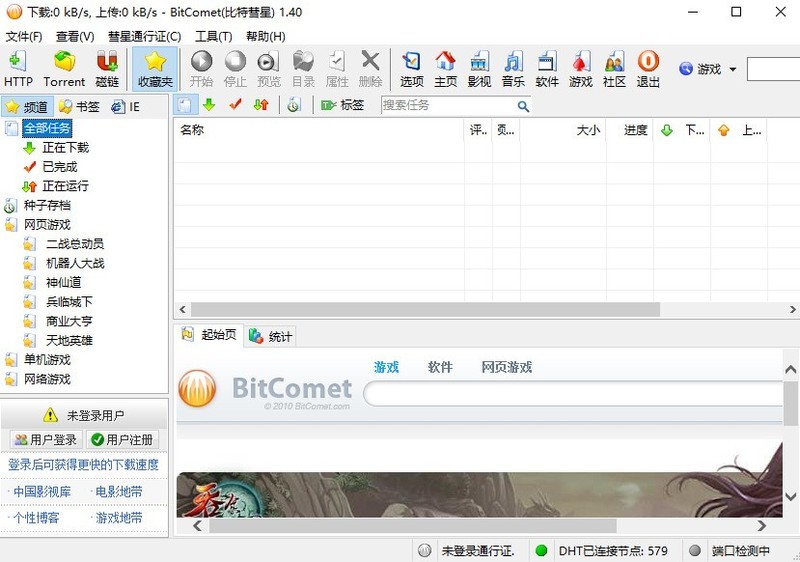
ステップ 2: [ダウンロード前にスペースを割り当てる] チェックボックスをオンにして、BT ファイルが完全にダウンロードされていないのにディスクスペースがいっぱいになる状況を回避します (図を参照)。 )。
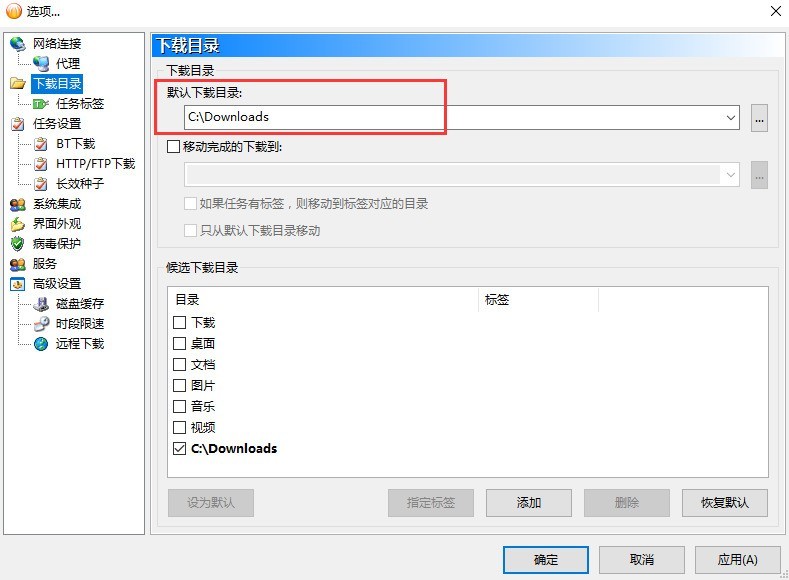
ステップ 3: [すべてのタスクが自動的に停止したらコンピューターをシャットダウンする] を選択できます (図を参照)。
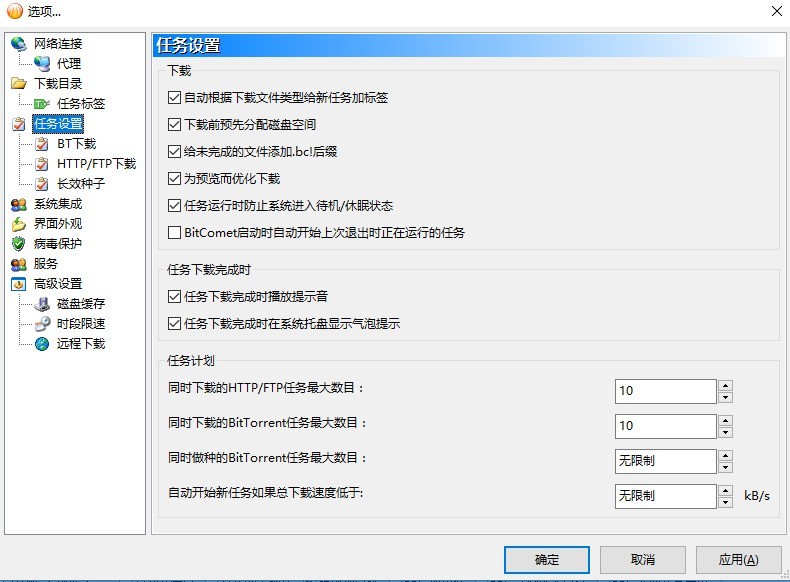
ステップ 4: [インターフェイスの外観] で [BitComet の起動時にタスクのダウンロードとアップロードを自動的に続行する] チェックボックスをオンにします。これにより、BT ダウンロード効率が向上します (図に示すように)。
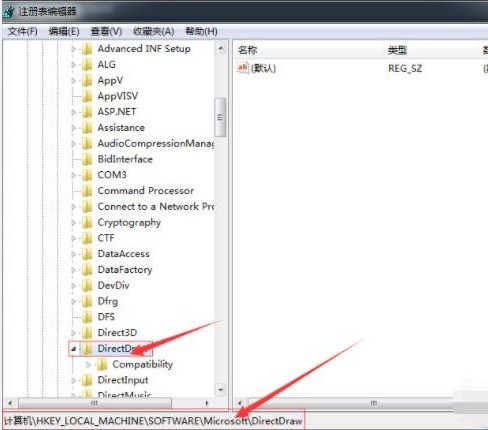
ステップ 5: ダウンロードの中断を回避したい場合は、[タスクの実行中にシステムがスタンバイ/休止状態にならないようにする] 機能を有効にする必要があります。それ以外の場合は、有効にしてください。通常のコンピュータのスタンバイ/休止状態に影響を与えるためにアクティブ化しないでください (図を参照)。
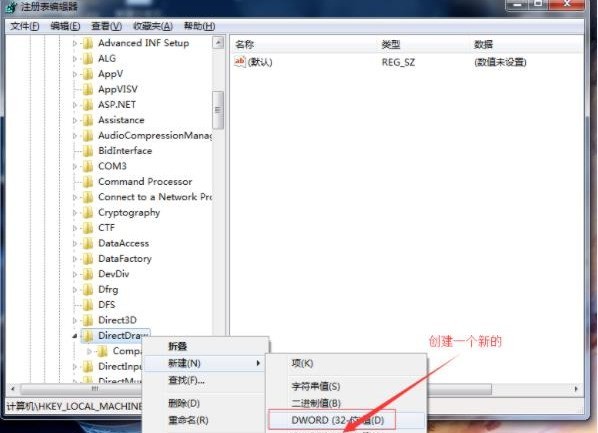
以上がBit Cometの使い方_Bit Comet使い方チュートリアルの詳細内容です。詳細については、PHP 中国語 Web サイトの他の関連記事を参照してください。

